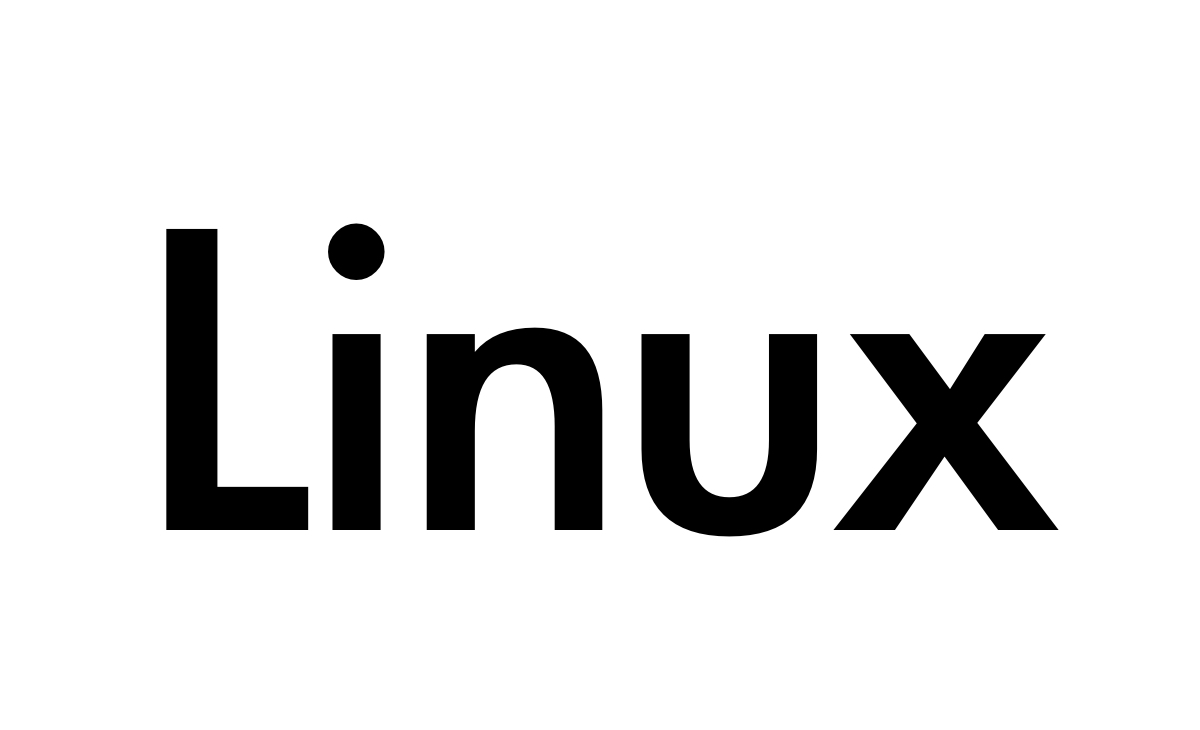Virtualホストを作成する
1つのサーバに複数のサイト(ドメイン)を入れて運用する為に
バーチャルホストを作成します。今回の環境は「CentOS6」です。
CentOS7とは少しディレクトリの箇所が違います。
設定ディレクトリ
/etc/nginx/conf.d/default.conf
オリジナルのデータはこのとおりです。
念の為、オリジナルファイルはバックアップをとっておきます。
cp default.conf default.conf.back (同階層からコマンドを入力)
こちらはオリジナルファイルの状態です。
新しいサイトの情報を追記します。
このブロックを複数作成することでドメインを複数作成したり、サブドメインを作成します。
sever name : ドメイン名
root : サイトのトップ階層をしてします(ドキュメントルート/DocumentRoot)
※備考WordPressについて一部追記をしています。
11行目は、パーマリンクの設定を認識できる為に記述しています。
18行目は、PHPを動かす為に必要な記述です。
ドキュメントルートディレクトリ作成
HTMLのファイルを格納するディレクトリを作成します。
利用ユーザーの権限を付与します。(下位ディレクトリにすべて反映させます)
アクセス権は「755」(drwxr-xr-x)
#mkdir hoge2 #chown -R hoge2:hoge2 hoge2/ (ファイル所有者:ファイルユーザー ディレクトリ名) #chmod 755 -R hoge2
ユーザー名:hoge2
オーナー名:hoge2
ディレクトリ名:hoge2
ここで、テストファイルを作成して置きます。(index.html)
こちらをコピペして、index.htmlファイルに記述します。
WP(WordPressの場合)
ドキュメントルートにインストールファイルを一式置くことで利用可能です。
DNS設定
サーバ側の設定が終わったので、続いてDNS設定です。
外部からアクセスして来る際に、ドメイン名をURLに入力してアクセスできるように
名前解決をさせます。ご利用のDNSサービスに登録します。
サブドメインなしの場合は、www.ドメイン名.グローバルIPアドレス
このグローバルIPアドレスは、サーバのアドレスです。
今回は、GMOVPSで発行された固定のグローバルIPアドレスになります。
サブドメインの場合は、「WWW」をサブドメイン名に差し替えてください。
DNSの反映までには1時間程度かかりました。
確認
DNSの反映が終われば、先程のindex.htmlファイルにアクセスします。
反映を確認するのは、nslookupコマンドを実行してドメイン名の返事が帰ってくればOKです。
もしくは、こちらのサイトからでもDNSの反映状況を確認することが出来ます。
ひとり情シスより
レンタルサーバ屋さんではないですが、こんな技術を使ってホスティングサービスしてるんだろうなぁって理解することがこの構築のメリットでした。こんな感じで「Linux」サーバを構築していろいろいじくってみるといろんなことが分かってくる。そして自分の成長につながるね。社内検証サーバなどを構築する際に1つのサーバで複数のサイトを立てる場合にとてもメリットがありますよね。インフラエンジニア出身だからやっぱり下地が出来ると結構満足します。この上に乗るアプリケーションなどは、開発部隊の方々に引き渡して終了です。最近は自分でもサイト運営しているので、アプリケーション層の情報も少しづつ勉強していきたいです。